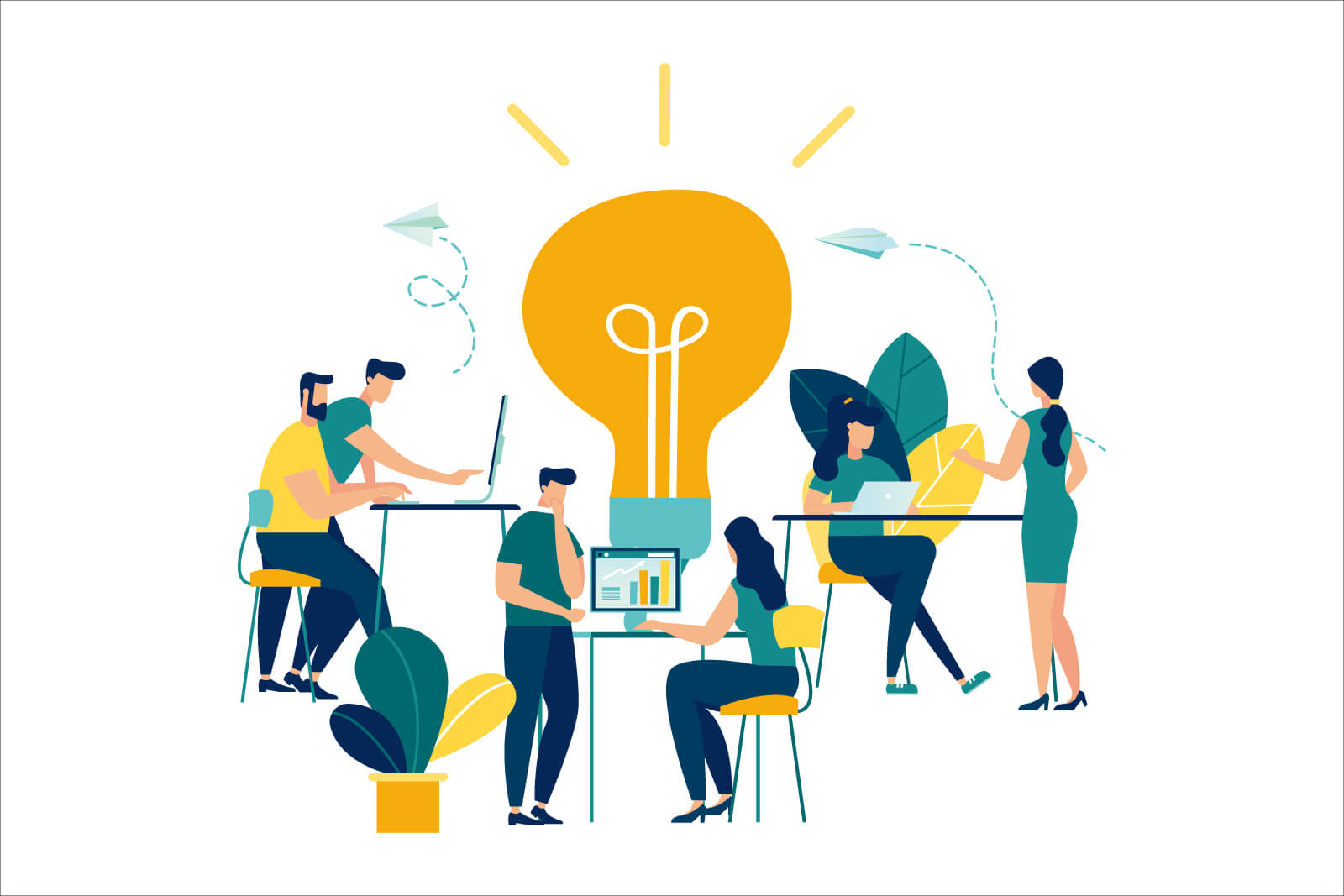パソコンには、容量(ストレージ)があります。少ないストレージを購入すると、保存データが圧迫してきてヒヤヒヤしますね。
そういったストレージ不足の悩みは、Dropboxのスマートシンクで解決します。
この記事では、Dropboxのスマートシンクを使って、パソコンの容量を節約する方法を紹介します。
スマートシンクは有料プランのみ
スマートシンクは、Dropboxの無料プラン(Basic)では使用できません。有料プランのいずれかに加入する必要があります。
Dropboxの個人向け有料プランは、以下の通りです。
| Plus | Professional | |
|---|---|---|
| 料金(月額) | 1,650円 | 2,640円 |
| 料金(年額) | 15,840円 | 26,400円 |
| ユーザー数 | 1 | 1 |
| 容量 | 2TB | 3TB |
Dropbox Plusは安く利用できる
このうちDropbox Plusは、ソースネクスト Dropbox Plus 3年版で安く利用できます。
公式サイトで年額を3年間つかうと47,520円ですが、ソースネクストの3年版は42,700円と4,820円お得です。
安く買う方法は、以下の記事にまとめています。合わせて参考にしてみてください。
>> Dropbox Plusを割引で安く買う方法【2TBを最安値で】
Dropboxスマートシンクの使い方【オンラインのみに保存】
ではここから、スマートシンクの使い方を解説します。
スマートシンクを使うには、Dropboxのデスクトップアプリが必要です。
Dropboxアプリのダウンロードと設定方法は、以下のページにやり方をまとめています。
>> Dropboxのメリットと基本的な使い方を解説【初心者向け】
緑色は両方にデータのある印
パソコンのDropboxのフォルダへデータを入れると、右端に緑色のレ点マークがつきます。
緑色のレ点は、オンラインとパソコンの両方にデータのある状態です。

頻繁に使うデータならこのままで良いですが、しばらく使わないものもあるでしょう。
使わないデータをパソコンのストレージに残すのは、容量の無駄遣いです。
そこでこのデータをDropboxのスマートシンクを使って、オンラインのみの保存にします。
使わないファイルを「オンラインのみ」にする
しばらく使わないデータ(ここでは「テスト」)を、右クリックします。すると展開したメニューに、「オンラインのみにする」があるのでクリックします。

アラートが出たら、「更新を続行」をクリック。

緑のレ点が灰色の雲マークに変わりました。これでスマートシンクが完了です。

パソコン上にデータが表示されていますが、実際にはパソコンに存在せず、Dropboxのオンラインのみに保存されています。
こうしてパソコン内の使わないデータをオンラインのみに保存すれば、パソコンのデータ量を減らせます。
デメリットはダウンロードで時間が掛かること
データを使うときは、ファイル上でダブルクリックすればオッケーです。Dropboxのクラウドからパソコンへダウンロードされ、使用可能となります。
軽いデータならすぐ使用可能になりますが、ファイルの大きさや回線状況によって、待たされることがあります。
頻繁に使うデータは、パソコンとオンラインの両方に保存しておくと使い勝手が良くなりますね。
まとめ
以上、Dropboxのスマートシンクの解説でした。
使用しないデータはスマートシンクを利用し、オンラインのみ保存しましょう。パソコンの容量を節約できますよ。
ただしスマートシンクは、Dropboxの有料プランのみ利用可能です。
「無料プランと有料プランでどのような違いがあるのか」と気になった人は、以下の記事を参考にしてみてください。